win7怎么加入家庭组,win7加入家庭组的方法
时间:2016-10-28 来源:互联网 浏览量:
在一个有多台电脑的局域网中,我们该如何创建/加入家庭组呢?许多时候为了共享文件,我们通常使用U盘、移动硬盘等移动存储设备拷贝给另外一台电脑,显得有些麻烦。接下来就跟大家说说win7怎么加入家庭组。
电脑系统下载推荐:新萝卜家园win7
win7加入家庭组的方法:
1、点击【开始菜单】打开【控制面板】;
2、点击【网络和Internet】;

3、在一个有多台电脑的局域网中,我们该如何创建/加入家庭组呢?许多时候为了共享文件,我们通常使用U盘、移动硬盘等移动存储设备拷贝给另外一台电脑,显得有些麻烦。今天系统盒小编给大家分享下在Win7系统中创建“家庭组”的方法来快速共享文件。
步骤:
1、点击【开始菜单】打开【控制面板】;
2、点击【网络和Internet】;

3、点击“家庭组”;
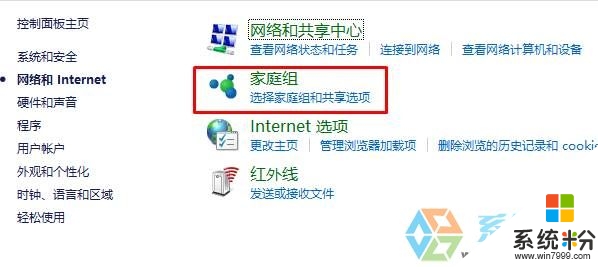
4、点击“创建家庭组”;
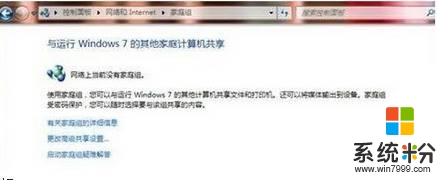
5、弹出的框中,默认共享的内容是图片、音乐、视频、文档和打印机5个选项,除了打印机以外,我们可以将其勾选起来;
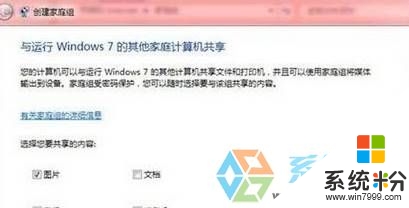
6、接着会弹出共享密码,这个必须要记下来,让然我们也可以通过修改修改为容易记的密码。
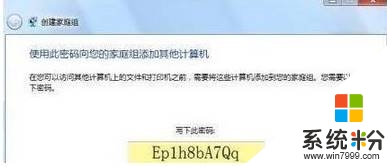
7、在Win7系统中设置好文件共享之后,可以在共享文件夹上点击右键,选择“属性”菜单打开一个对话框。选择“共享”选项,可以修改共享设置,包括选择和设置文件夹的共享对象和权限,也可以对某一个文件夹的访问进行密码保护设置。
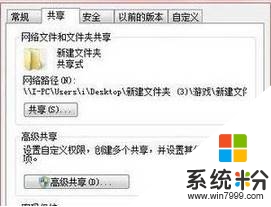
【win7怎么加入家庭组】大家应该都清楚了吧,还想进一步了解的话,可以上系统粉。更多ghost操作系统下载咨询的话,欢迎上系统粉查看。
我要分享:
相关教程
- ·win7电脑中怎样退出加入的家庭组? win7电脑中退出加入的家庭组的方法有哪些?
- ·win7怎样创建家庭组|win7创建家庭组的方法
- ·win7无法离开家庭组怎么办|win7设置离开家庭组的方法
- ·win7无法设置家庭组怎么办?win7提示无法连接到家庭组怎么回事
- ·Win7旗舰版如何更改家庭组密码? Win7旗舰版更改家庭组密码的方法
- ·Win7 64位纯净版怎么更改家庭组密码。 Win7 64位纯净版如何更改家庭组密码。
- ·win7系统电脑开机黑屏 Windows7开机黑屏怎么办
- ·win7系统无线网卡搜索不到无线网络 Win7电脑无线信号消失怎么办
- ·win7原版密钥 win7正版永久激活密钥激活步骤
- ·win7屏幕密码 Win7设置开机锁屏密码的方法
Win7系统教程推荐
- 1 win7原版密钥 win7正版永久激活密钥激活步骤
- 2 win7屏幕密码 Win7设置开机锁屏密码的方法
- 3 win7 文件共享设置 Win7如何局域网共享文件
- 4鼠标左键变右键右键无法使用window7怎么办 鼠标左键变右键解决方法
- 5win7电脑前置耳机没声音怎么设置 win7前面板耳机没声音处理方法
- 6win7如何建立共享文件 Win7如何共享文件到其他设备
- 7win7屏幕录制快捷键 Win7自带的屏幕录制功能怎么使用
- 8w7系统搜索不到蓝牙设备 电脑蓝牙搜索不到其他设备
- 9电脑桌面上没有我的电脑图标怎么办 win7桌面图标不见了怎么恢复
- 10win7怎么调出wifi连接 Win7连接WiFi失败怎么办
Win7系统热门教程
- 1 win7如何重置网络设置|win7网络重置的快捷方法
- 2 win7显示不是正版怎么办|win7显示不是正版的解决方法
- 3 win7系统怎么取消开机登录框,win7关闭开机登录框的方法
- 4修改Win7桌面“用户”文件夹路径的方法 Win7桌面“用户”文件夹路径修改图文教程
- 5win7旗舰版中的剪切板无法使用了怎么解决? win7旗舰版中的剪切板无法使用了如何处理?
- 6win7内置游戏无故丢失怎么办
- 7如何处理win7声卡驱动安装失败的问题 用什么方法可以解决win7声卡驱动安装失败
- 8win7系统电脑怎么节省电池电量 win7系统电脑节省电池电量的方法
- 9如何修改win7登陆界面 修改win7登陆界面的方法
- 10Win7系统内存占用大原因分析
最新Win7教程
- 1 win7系统电脑开机黑屏 Windows7开机黑屏怎么办
- 2 win7系统无线网卡搜索不到无线网络 Win7电脑无线信号消失怎么办
- 3 win7原版密钥 win7正版永久激活密钥激活步骤
- 4win7屏幕密码 Win7设置开机锁屏密码的方法
- 5win7怎么硬盘分区 win7系统下如何对硬盘进行分区划分
- 6win7 文件共享设置 Win7如何局域网共享文件
- 7鼠标左键变右键右键无法使用window7怎么办 鼠标左键变右键解决方法
- 8windows7加密绿色 Windows7如何取消加密文件的绿色图标显示
- 9windows7操作特点 Windows 7的特点有哪些
- 10win7桌面东西都没有了 桌面文件丢失了怎么办
